如何禁用 Microsoft Edge 中的 Bing 按钮?
本篇文章主要是结合我之前面试的各种经历和实战开发中遇到的问题解决经验整理的,希望这篇《如何禁用 Microsoft Edge 中的 Bing 按钮?》对你有很大帮助!欢迎收藏,分享给更多的需要的朋友学习~
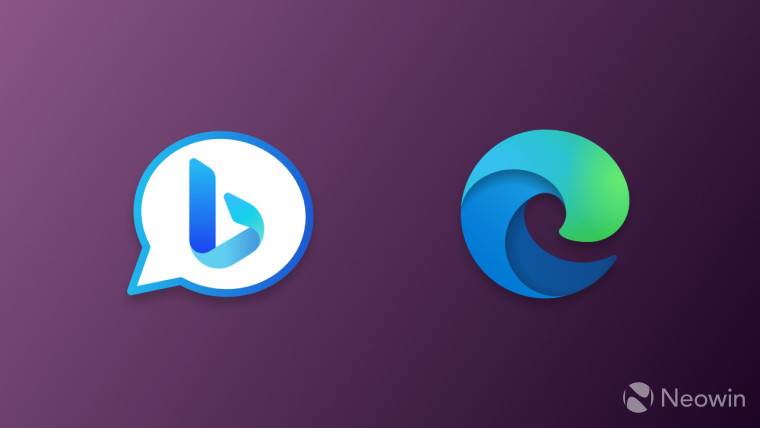
2023 年 3 月 25 日更新:我们更新了文章以包含更方便的单击解决方案,现在稳定频道中的所有用户都可以使用该解决方案。
最近发布的Microsoft Edge 版本 111为浏览器带来了新的 Bing 按钮。它位于主菜单曾经所在的位置,只要您将光标悬停在它上面,它就会打开 Bing Chat。不是每个人都喜欢这样的行为,下面是如何在Microsoft中禁用 Bing 按钮边缘 111 及更高。
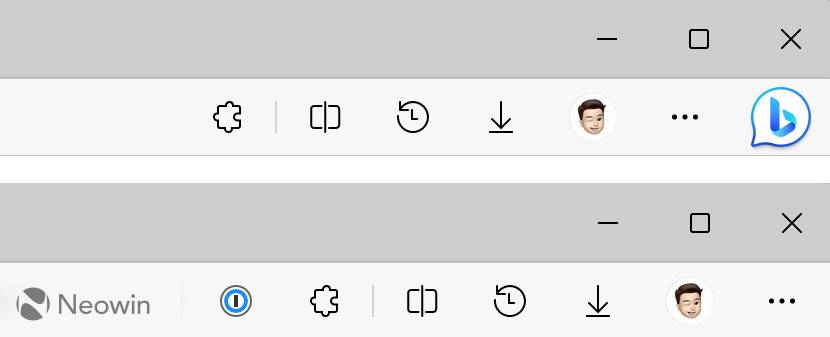 的
的如何删除 Edge 中的 Bing 按钮 [更新]
2023 年 3 月 25 日,微软发布了 Edge 111 的更新。它带来了更加方便的单击解决方案,不再依赖于企业策略(它们仍然可用,如下所述)。以下是在 Edge 中禁用 Bing 按钮的方法:
- 启动微软Edge 并转到edge://settings/help。确保您的版本为 111.0.1661.54 或更高版本。
- 前往“设置”>“侧边栏”,然后点击“发现”。
- 关闭“显示发现”选项。它将从Microsoft中删除 Bing 按钮立即边缘。
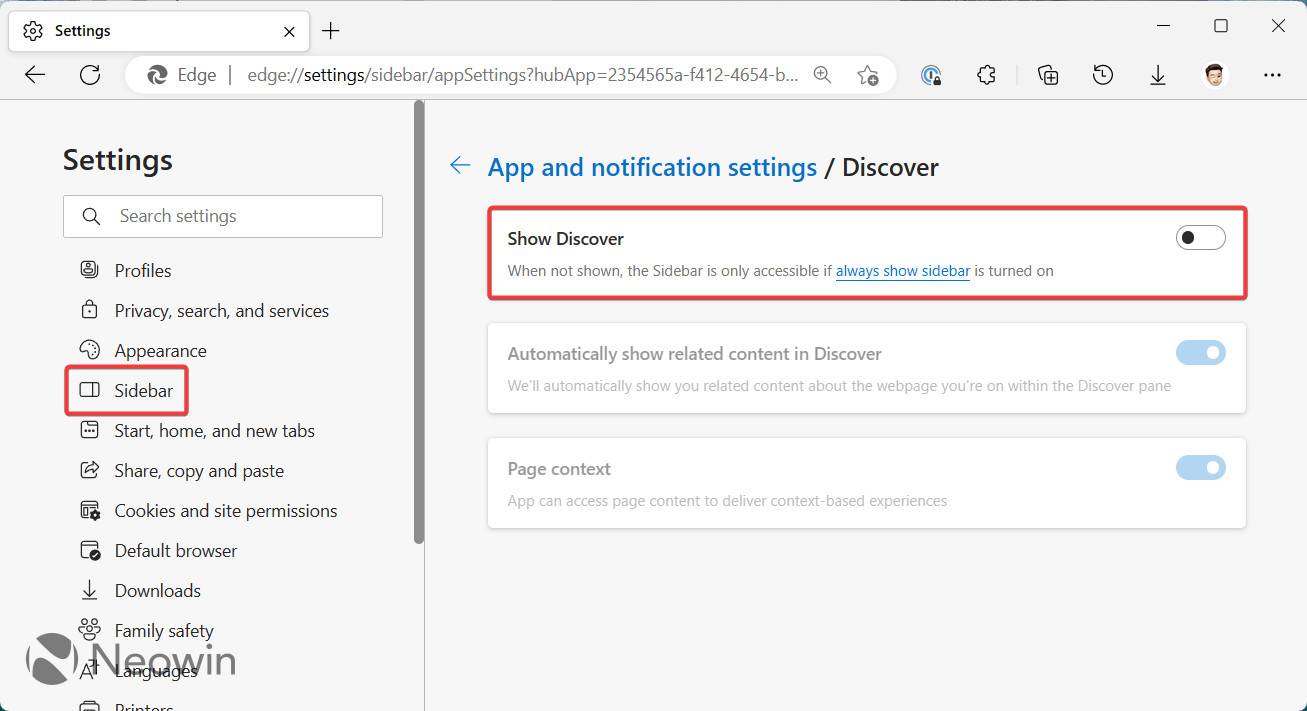
禁用 Microsoft Edge 中的 Bing 按钮
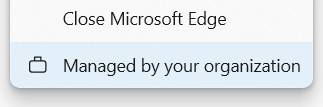
在开始之前,有几件事值得注意。以下指南依赖于管理 Edge 不同部分的企业策略。在非托管设备上启用一个或多个将导致浏览器在主菜单和设置中显示“由您的组织管理”消息。此外,当前版本的MicrosoftEdge 使用单一策略来管理 Bing 按钮和侧边栏,这意味着摆脱 Bing 按钮也会禁用侧边栏。微软将在未来的政策更新中(通过Dr.Windows )将这两个功能分开。
- 通过按Win + R并键入regedit启动 Windows 注册表编辑器。
- 导航到Computer\HKEY_LOCAL_MACHINE\SOFTWARE\Policies\Microsoft。使用此路径将在系统范围内关闭 Bing 按钮,而不仅仅是当前用户。如果要为当前 Windows 帐户禁用 Edge 中的 Bing,请转到Computer\HKEY_LOCAL_MACHINE\SOFTWARE\Policies\Microsoft。您可以复制粘贴路径以加快该过程。
- 右击微软key 并选择New > Key,然后将新的 key 或文件夹重命名为Edge。
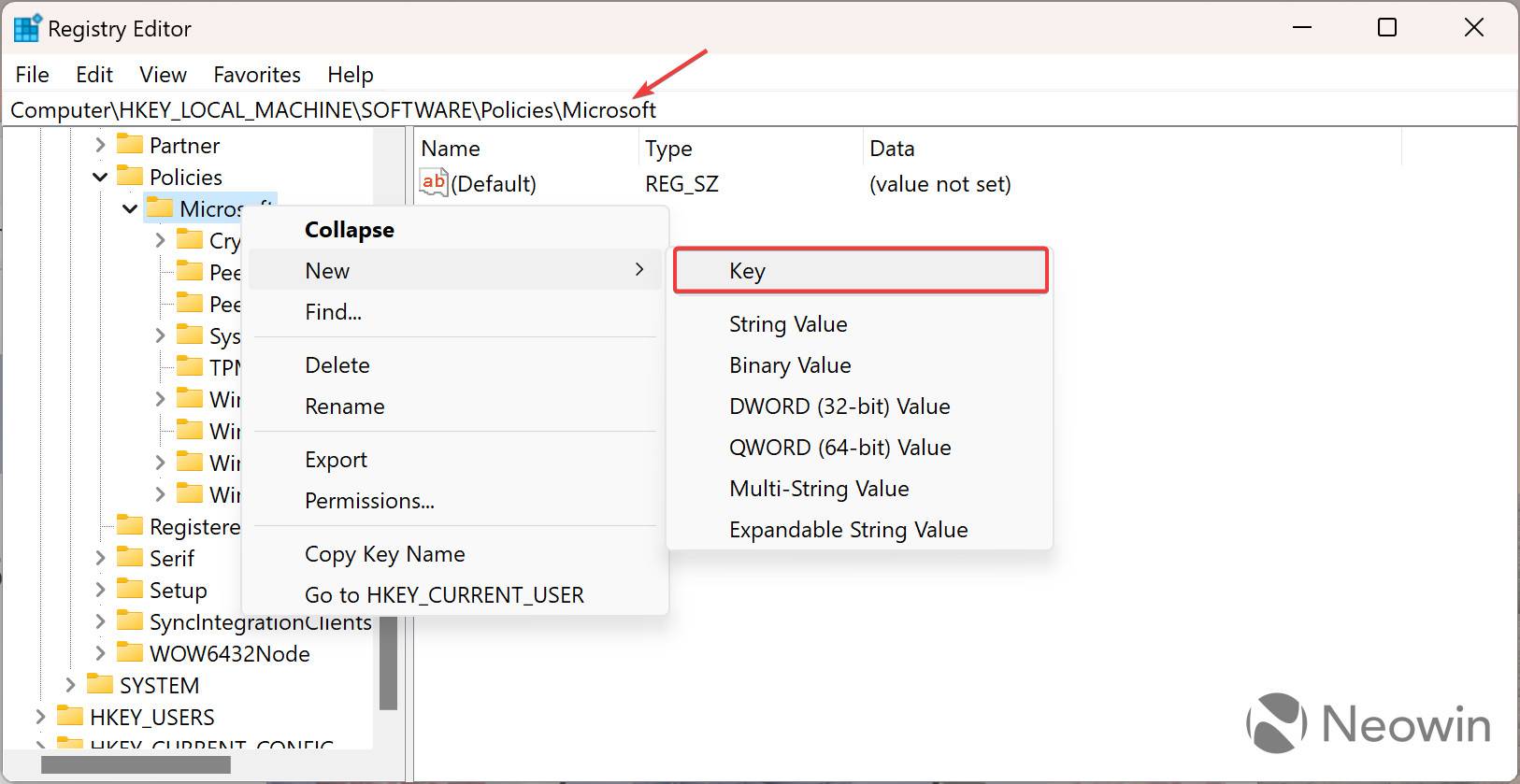
- 单击新的Edge键并右键单击编辑器右侧的任意位置。
- 选择新建 > DWORD(32 位)值并将值重命名为HubsSidebarEnabled。
- 确保值的数据设置为零(默认情况下应为零)。双击 HubsSidebarEnabled 值以选中它。
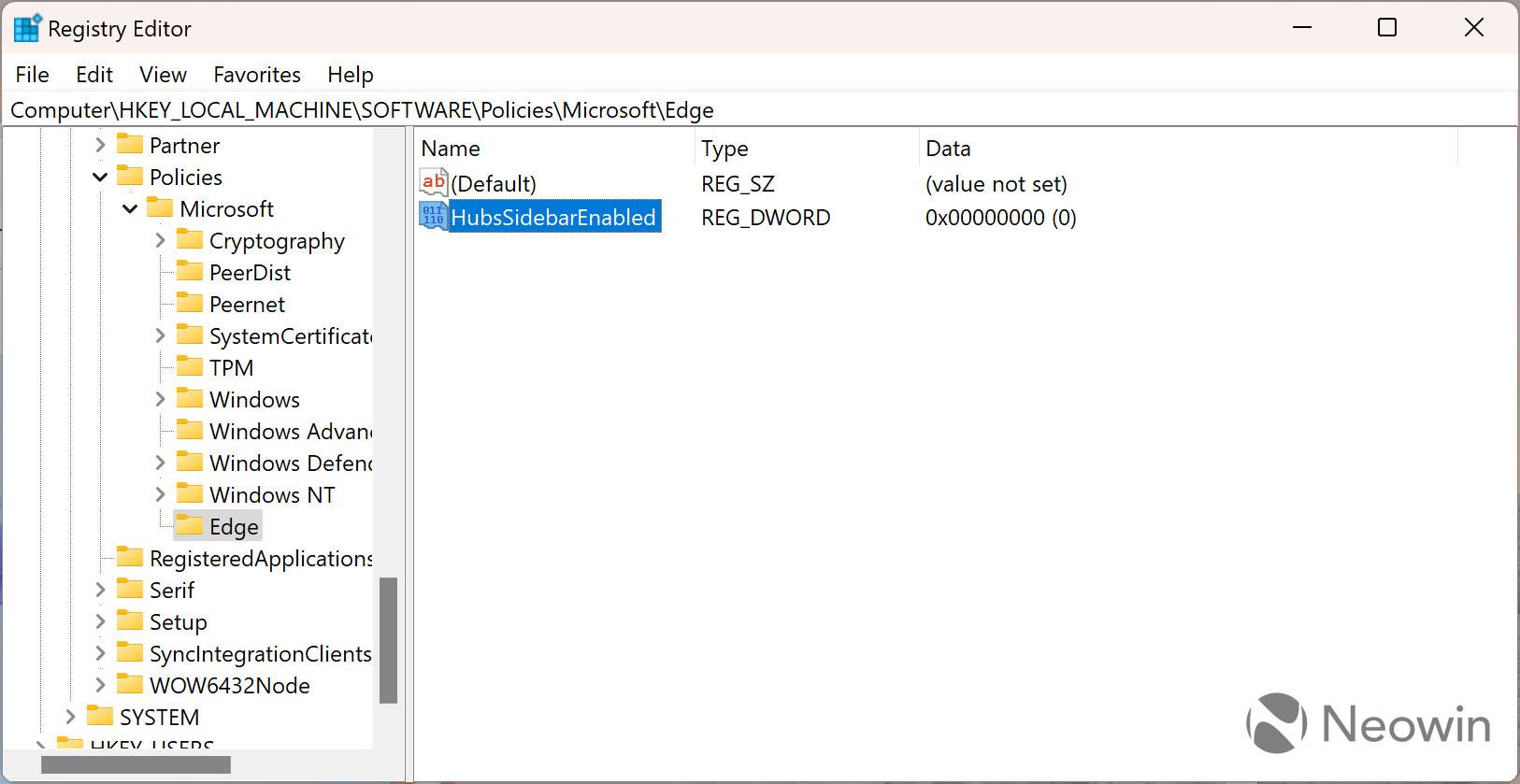
- 启动微软边缘并转到edge://policy。
- 单击重新加载策略并观察 Bing 按钮消失。
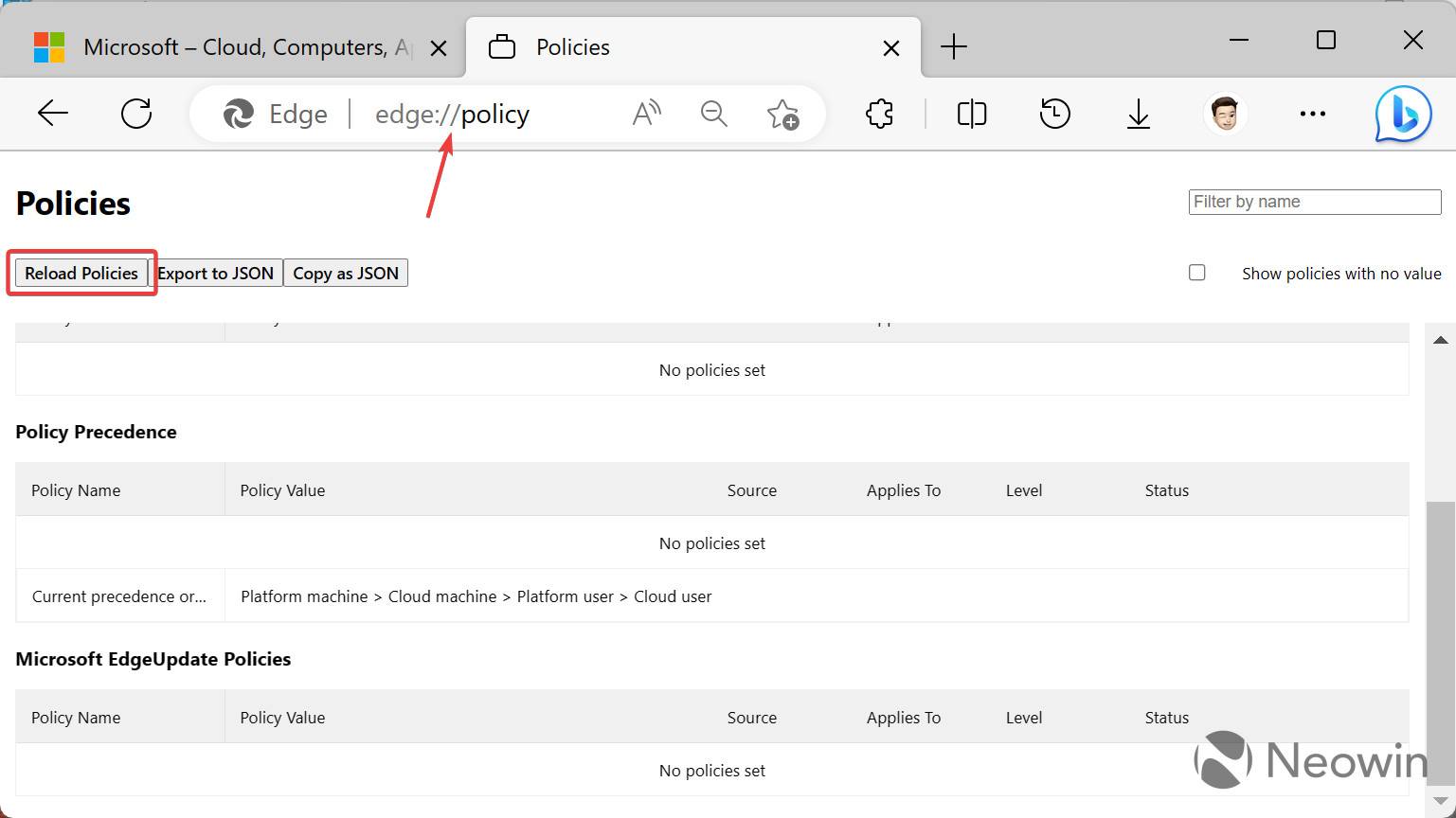
如何恢复 Microsoft Edge 中的 Bing 按钮?
您可以通过启动 Windows 注册表编辑器并删除Computer\HKEY_LOCAL_MACHINE\SOFTWARE\Policies\Microsoft\Edge或Computer\HKEY_CURRENT_USER\SOFTWARE\Policies\Microsoft\Edge项(取决于您是否使用系统范围的项或仅供当前用户使用)。
理论要掌握,实操不能落!以上关于《如何禁用 Microsoft Edge 中的 Bing 按钮?》的详细介绍,大家都掌握了吧!如果想要继续提升自己的能力,那么就来关注golang学习网公众号吧!
 Final Cut Pro 更新对 Mac Studio 的真实世界速度提升
Final Cut Pro 更新对 Mac Studio 的真实世界速度提升
- 上一篇
- Final Cut Pro 更新对 Mac Studio 的真实世界速度提升
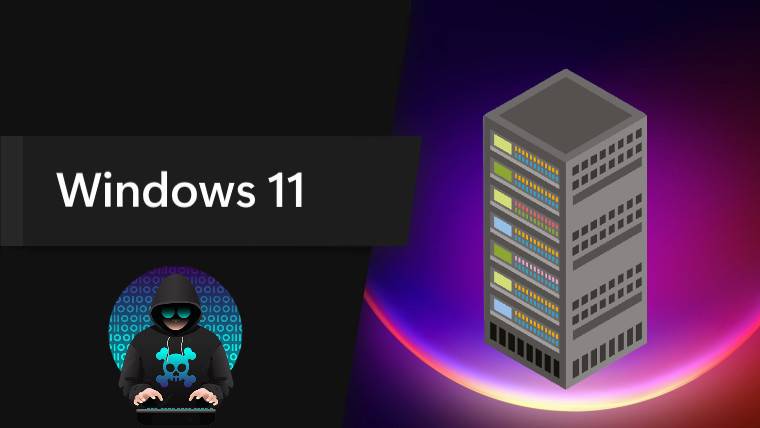
- 下一篇
- Windows 11 Pro 很快将默认禁用不安全的 SMB 访客身份验证
-

- 文章 · 软件教程 | 18秒前 |
- 抖音登录失败解决方法与安全设置技巧
- 382浏览 收藏
-

- 文章 · 软件教程 | 1分钟前 |
- Win11用户文件夹迁移到D盘教程
- 328浏览 收藏
-

- 文章 · 软件教程 | 1分钟前 |
- 抖音商城人工客服怎么找
- 175浏览 收藏
-

- 文章 · 软件教程 | 2分钟前 | 美团外卖 满减优惠
- 美团外卖满减怎么领?入口位置详解
- 495浏览 收藏
-

- 文章 · 软件教程 | 3分钟前 |
- Windows10注册表清理方法分享
- 107浏览 收藏
-

- 文章 · 软件教程 | 5分钟前 | 电脑版 韩小圈
- 韩小圈电脑版登录方法及入口指南
- 427浏览 收藏
-
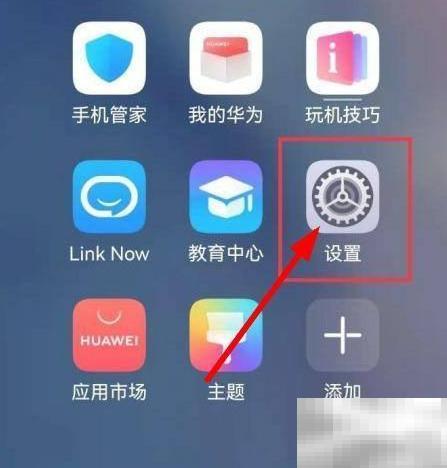
- 文章 · 软件教程 | 5分钟前 |
- 华为手机待机时间设置方法
- 471浏览 收藏
-

- 文章 · 软件教程 | 8分钟前 |
- Windows多用户远程桌面开启方法
- 448浏览 收藏
-

- 文章 · 软件教程 | 9分钟前 | 卸载软件
- 彻底卸载Windows10软件方法大全
- 408浏览 收藏
-

- 文章 · 软件教程 | 10分钟前 | 植物大战僵尸
- 植物大战僵尸手机版免费玩入口
- 189浏览 收藏
-

- 文章 · 软件教程 | 11分钟前 |
- 漫蛙官网入口及使用教程
- 463浏览 收藏
-
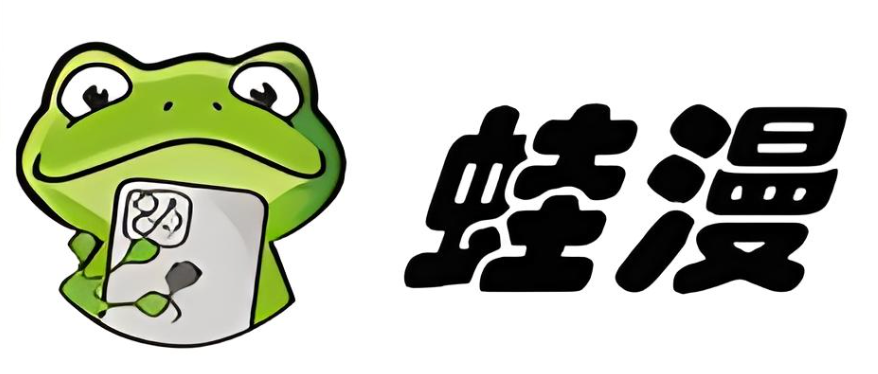
- 文章 · 软件教程 | 14分钟前 | 免费阅读 漫蛙漫画
- 漫蛙漫画高清免费阅读入口
- 348浏览 收藏
-

- 前端进阶之JavaScript设计模式
- 设计模式是开发人员在软件开发过程中面临一般问题时的解决方案,代表了最佳的实践。本课程的主打内容包括JS常见设计模式以及具体应用场景,打造一站式知识长龙服务,适合有JS基础的同学学习。
- 543次学习
-

- GO语言核心编程课程
- 本课程采用真实案例,全面具体可落地,从理论到实践,一步一步将GO核心编程技术、编程思想、底层实现融会贯通,使学习者贴近时代脉搏,做IT互联网时代的弄潮儿。
- 516次学习
-

- 简单聊聊mysql8与网络通信
- 如有问题加微信:Le-studyg;在课程中,我们将首先介绍MySQL8的新特性,包括性能优化、安全增强、新数据类型等,帮助学生快速熟悉MySQL8的最新功能。接着,我们将深入解析MySQL的网络通信机制,包括协议、连接管理、数据传输等,让
- 500次学习
-

- JavaScript正则表达式基础与实战
- 在任何一门编程语言中,正则表达式,都是一项重要的知识,它提供了高效的字符串匹配与捕获机制,可以极大的简化程序设计。
- 487次学习
-

- 从零制作响应式网站—Grid布局
- 本系列教程将展示从零制作一个假想的网络科技公司官网,分为导航,轮播,关于我们,成功案例,服务流程,团队介绍,数据部分,公司动态,底部信息等内容区块。网站整体采用CSSGrid布局,支持响应式,有流畅过渡和展现动画。
- 485次学习
-

- ChatExcel酷表
- ChatExcel酷表是由北京大学团队打造的Excel聊天机器人,用自然语言操控表格,简化数据处理,告别繁琐操作,提升工作效率!适用于学生、上班族及政府人员。
- 3230次使用
-

- Any绘本
- 探索Any绘本(anypicturebook.com/zh),一款开源免费的AI绘本创作工具,基于Google Gemini与Flux AI模型,让您轻松创作个性化绘本。适用于家庭、教育、创作等多种场景,零门槛,高自由度,技术透明,本地可控。
- 3442次使用
-

- 可赞AI
- 可赞AI,AI驱动的办公可视化智能工具,助您轻松实现文本与可视化元素高效转化。无论是智能文档生成、多格式文本解析,还是一键生成专业图表、脑图、知识卡片,可赞AI都能让信息处理更清晰高效。覆盖数据汇报、会议纪要、内容营销等全场景,大幅提升办公效率,降低专业门槛,是您提升工作效率的得力助手。
- 3472次使用
-

- 星月写作
- 星月写作是国内首款聚焦中文网络小说创作的AI辅助工具,解决网文作者从构思到变现的全流程痛点。AI扫榜、专属模板、全链路适配,助力新人快速上手,资深作者效率倍增。
- 4583次使用
-

- MagicLight
- MagicLight.ai是全球首款叙事驱动型AI动画视频创作平台,专注于解决从故事想法到完整动画的全流程痛点。它通过自研AI模型,保障角色、风格、场景高度一致性,让零动画经验者也能高效产出专业级叙事内容。广泛适用于独立创作者、动画工作室、教育机构及企业营销,助您轻松实现创意落地与商业化。
- 3851次使用
-
- pe系统下载好如何重装的具体教程
- 2023-05-01 501浏览
-
- qq游戏大厅怎么开启蓝钻提醒功能-qq游戏大厅开启蓝钻提醒功能教程
- 2023-04-29 501浏览
-
- 吉吉影音怎样播放网络视频 吉吉影音播放网络视频的操作步骤
- 2023-04-09 501浏览
-
- 腾讯会议怎么使用电脑音频 腾讯会议播放电脑音频的方法
- 2023-04-04 501浏览
-
- PPT制作图片滚动效果的简单方法
- 2023-04-26 501浏览



